Les explications d’Howard Oakley sur les fondements de macOS sont toujours intéressantes, mais son dernier article sur son blog Eclectic Light Company,”Comment faire fonctionner correctement la corbeille“, a particulièrement attiré mon attention. Dans ce document, il souligne que la suppression d’un très gros fichier pour libérer de l’espace n’a pas nécessairement l’effet escompté, du moins tout de suite.
La raison, dit-il, est que Time Machine fonctionne en faisant Instantanés APFS de l’intégralité de votre disque sur chaque sauvegarde et conservation de ceux-ci pendant 24 heures. Étant donné que l’un de ces instantanés contient un fichier très volumineux, vous ne récupérerez peut-être pas l’espace avant un jour complet, lorsque Time Machine aura supprimé ces instantanés pour faire place à de nouveaux.
Oakley dit que certaines sauvegardes les applications utilisent une approche similaire-il appelle Carbon Copy Cloner-mais contrairement à Time Machine, ces applications offrent généralement des options pour désactiver la fonctionnalité, modifier la durée de conservation des instantanés et supprimer les instantanés si vous avez besoin d’espace immédiatement. Time Machine n’a pas de telles options, mais vous pouvez supprimer les instantanés manuellement dans Utilitaire de disque. (Encore d’autres applications de sauvegarde, telles que Arq et Backblaze, n’utilisent pas d’instantanés APFS mais consomment des quantités importantes d’espace à des fins de mise en cache-cela fait l’objet de discussions dans”TNGD”Talk en ce moment.)
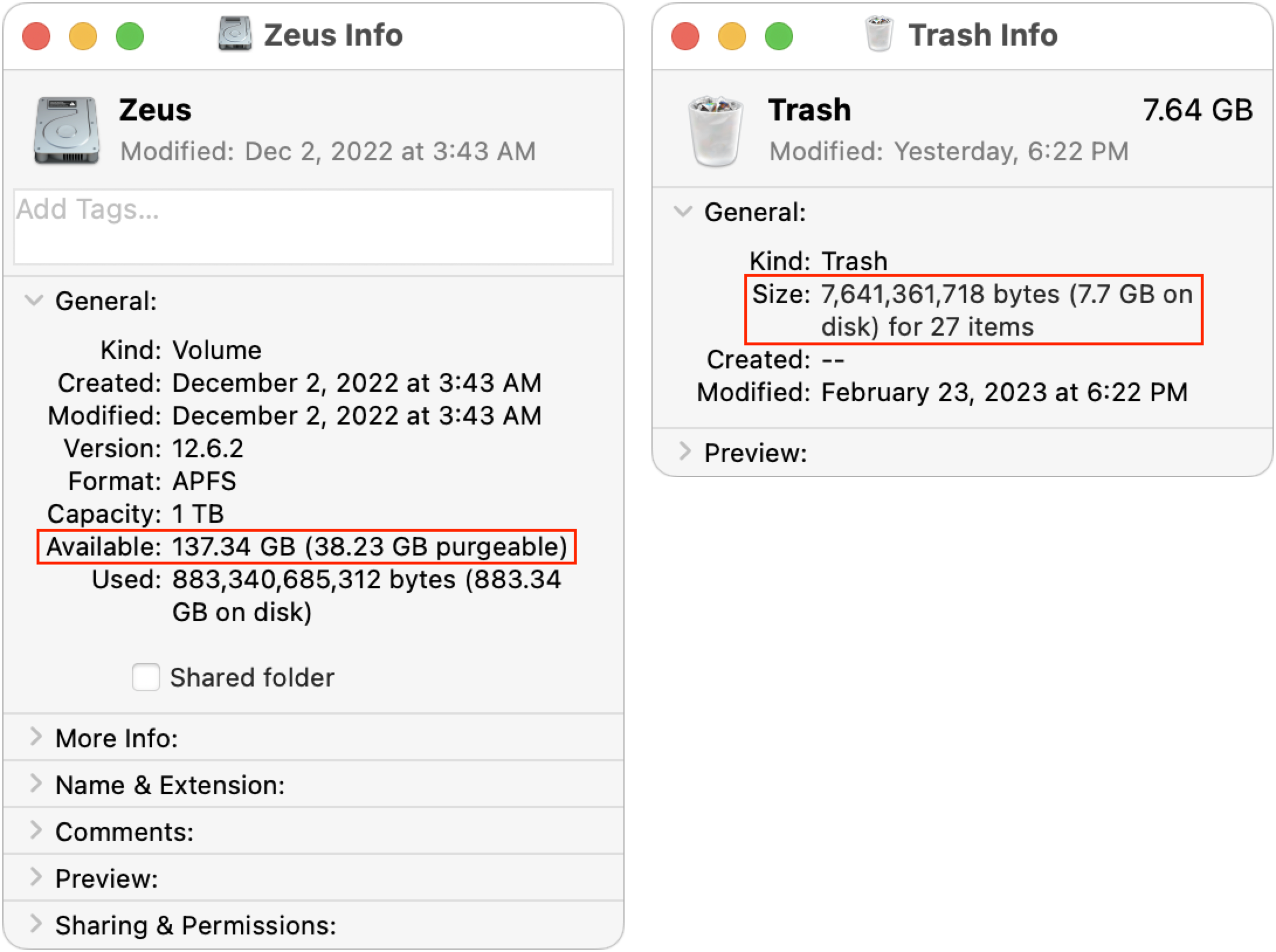
Je me suis demandé à quel point c’était difficile— peut-être impossible-il s’agit de savoir combien d’espace libre vous avez réellement sur le disque d’un Mac ces jours-ci (voir”Assurez-vous d’un espace libre suffisant avant de passer à Ventura”, 15 novembre 2022 et”Les iPhones et iPads nécessitent désormais un mot de passe à chaque sauvegarde/synchronisation », 11 janvier 2023). La complexité sous-jacente à APFS et macOS en général crée une situation où la quantité d’espace libre n’est pas entièrement déterministe. Howard Oakley examine les variables dans”Explainer : Disk free space“et Jeff Carlson explique APFS dans son ebook Take Control of Your Digital Storage, Second Edition.
J’ai décidé de voir si je pouvais reproduire certains de ces problèmes, au moins dans macOS 12 Monterey, que j’exécute toujours sur mon 2020 27 pouces jusqu’à ce que je trouve le temps de faire une installation propre indispensable de macOS 13 Ventura. J’ai récemment effectué la mise à niveau vers la V2 de la suite Affinity (voir « Envisagez de passer de Creative Cloud à Affinity V2 », 5 décembre 2022), mais je n’avais pas encore supprimé les versions antérieures des applications Affinity. Ils font environ 2,5 Go chacun et je les ai mis à la corbeille hier. Ce matin, Get Info sur mon lecteur de démarrage a signalé 137 Go de libre, et la Corbeille contenait 7,6 Go.
Je me suis dit que si je vidais la Corbeille, je ne verrais changer en raison du problème d’instantané de Time Machine ou avoir presque exactement 145 Go libres. Étonnamment, ni l’un ni l’autre n’était vrai. Après environ une minute, le nombre d’espace libre a augmenté, comme prévu, mais d’abord à 148 Go (non illustré) avant de se stabiliser à 146 Go. Je ne peux pas expliquer pourquoi c’était un gigaoctet complet supérieur à ce qui semblerait possible.
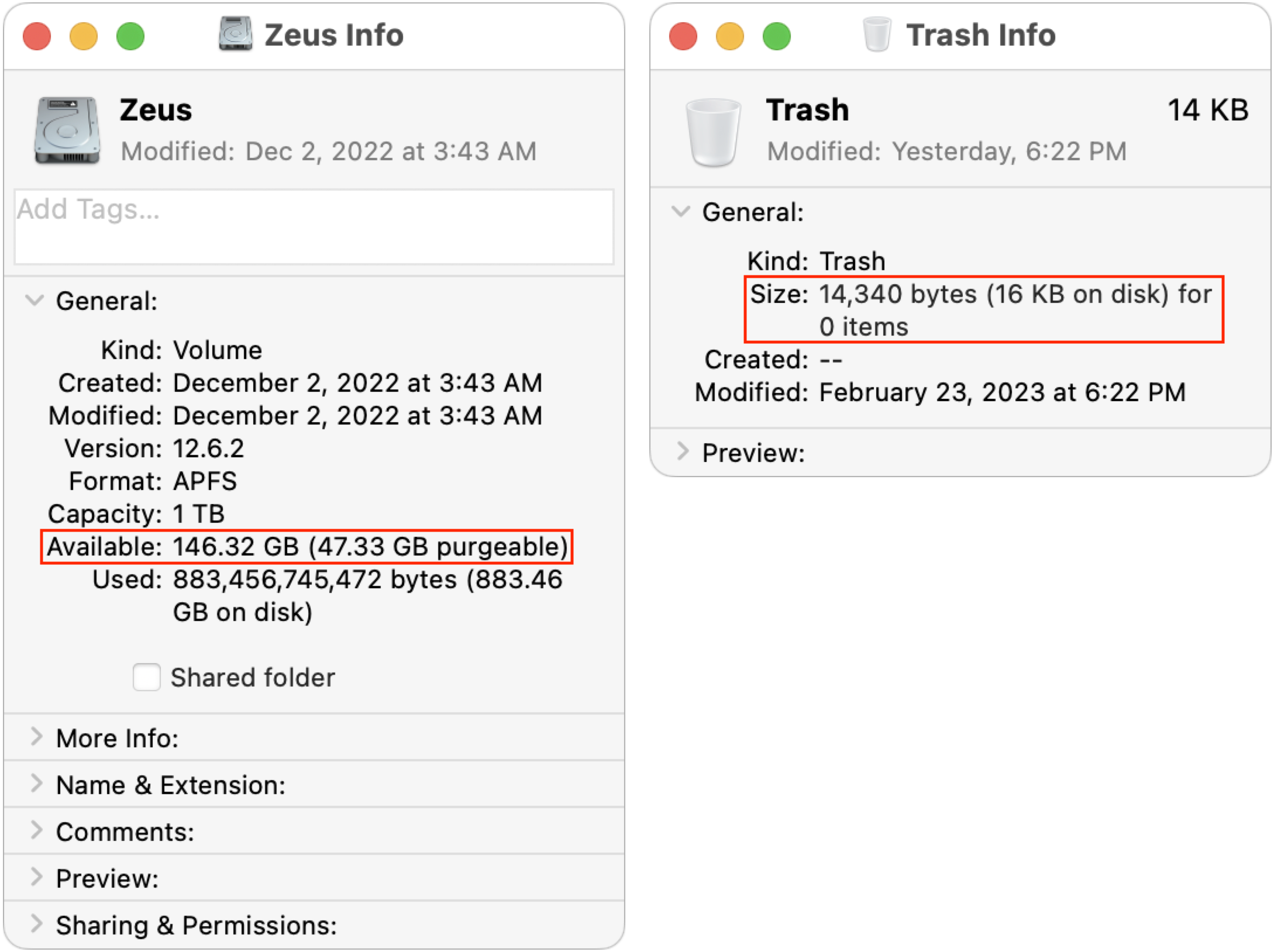
Donc, pour une raison quelconque, je ne voyais pas ce que Howard Oakley décrivait. C’est bien, je suppose, puisque son scénario allait semer la confusion chez les utilisateurs. Néanmoins, je voulais voir quel rôle ces instantanés Time Machine jouaient dans l’espace libre disponible sur mon disque. Lorsque j’ai regardé dans Utilitaire de disque, j’avais 24 instantanés, consommant nominalement 36 Go. (Au moment où j’ai pris la capture d’écran ci-dessous, j’avais déjà supprimé deux instantanés individuels sans faire de différence dans la quantité d’espace libre.)
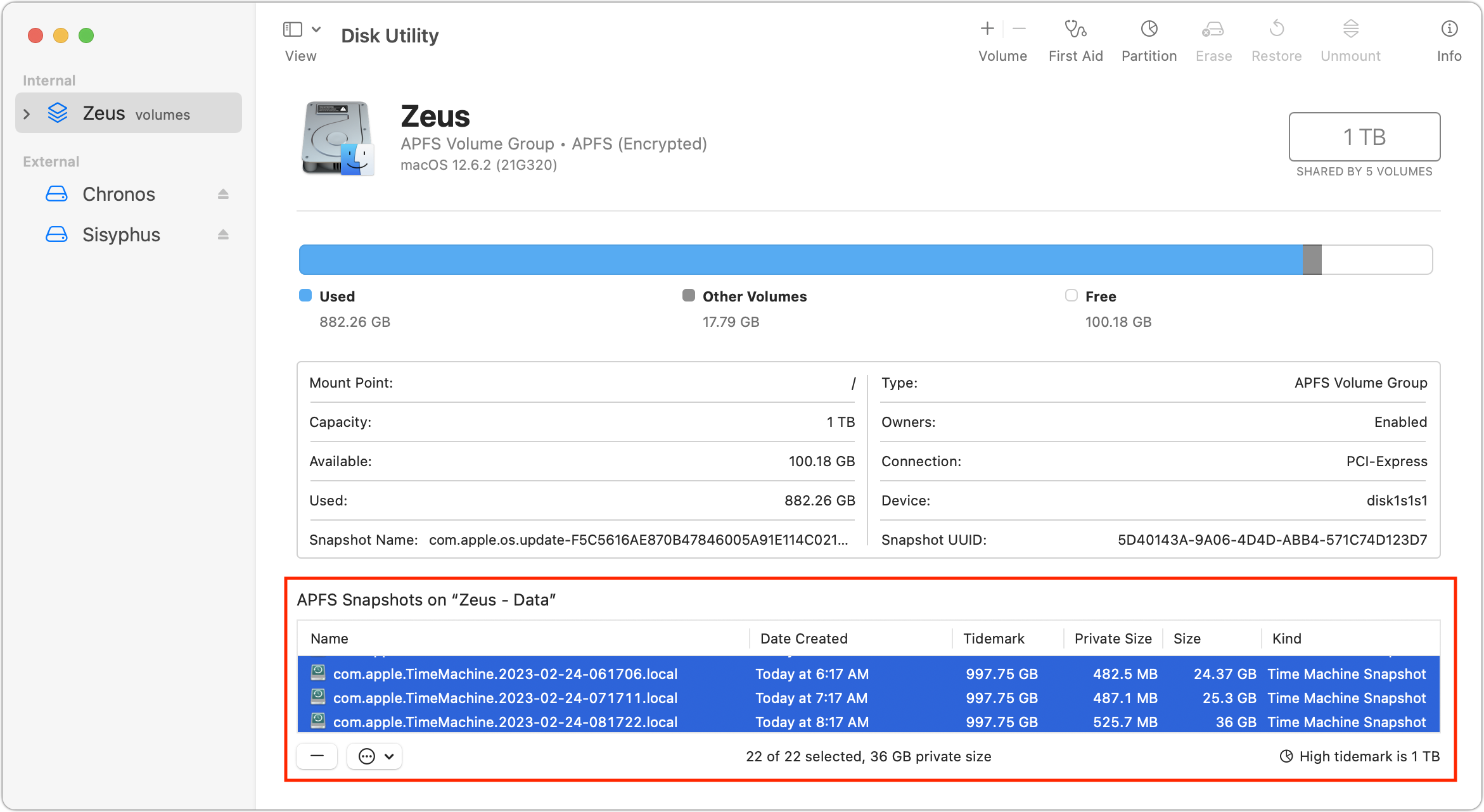
Quoi qu’il en soit, lorsque j’ai sélectionné tous les instantanés et cliqué sur le bouton-ci-dessous la liste, mon numéro d’espace libre a de nouveau augmenté, d’abord à 163 Go (en bas à gauche) puis, cinq minutes plus tard, à 167 Go (en bas à droite). Je suis quelque peu perturbé que cela ait changé de manière si significative en cinq minutes, mais le recalcul de l’APFS peut prendre autant de temps. Cependant, comme j’avais été à 146 Go de libre auparavant, je m’attendais à ce qu’il monte à 182 Go. Je ne peux même pas commencer à expliquer pourquoi il n’a augmenté que de 21 Go.
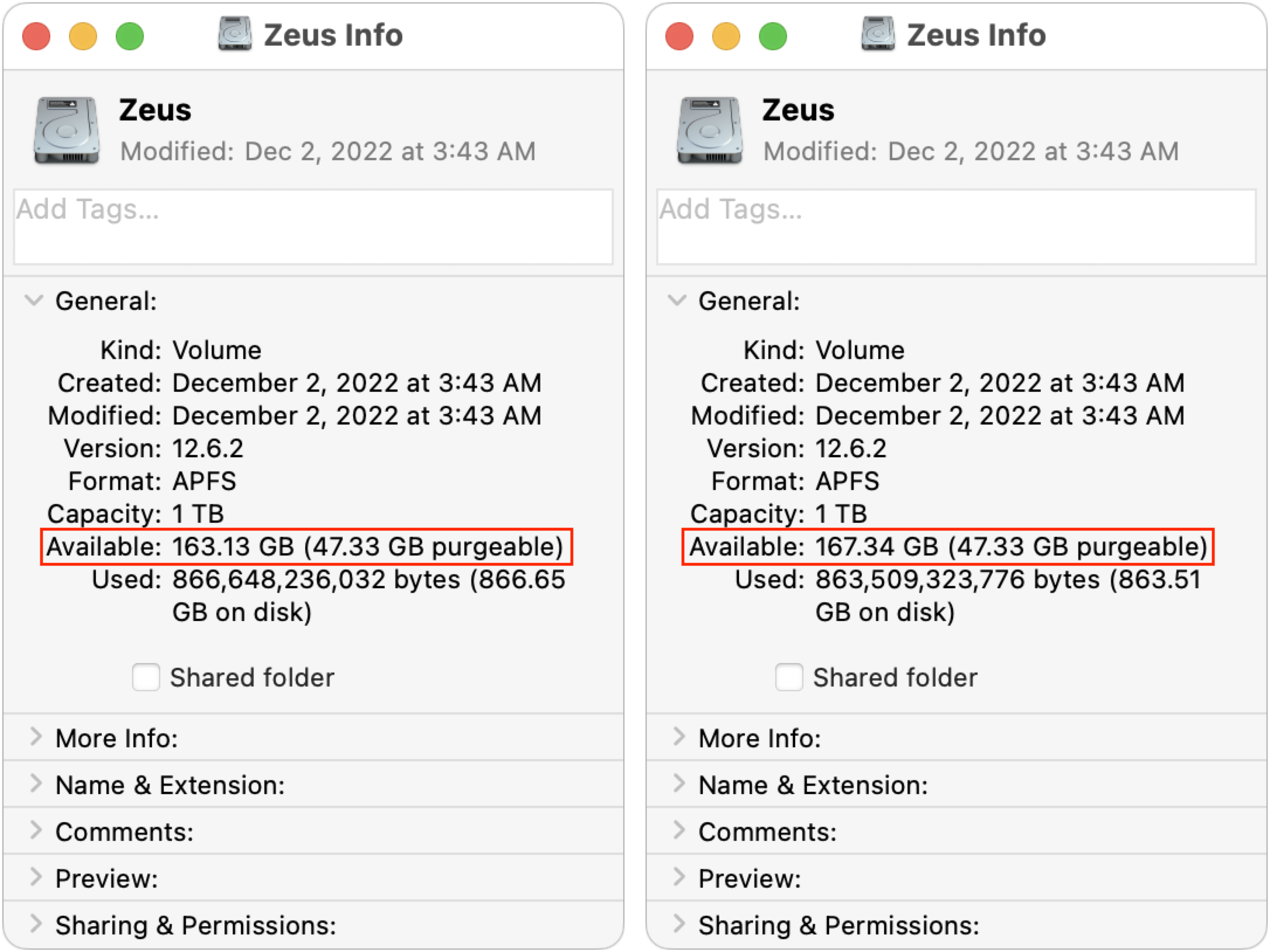
Saisissant les pailles, j’ai décidé de redémarrer, juste au cas où cela aiderait d’une manière ou d’une autre le système de fichiers à tirer une meilleure conclusion sur la quantité d’espace libre espace. Malheureusement, après le redémarrage de mon Mac (avec les mêmes applications en cours d’exécution), le nombre d’espace libre était tombé à 159 Go. Inexplicable !
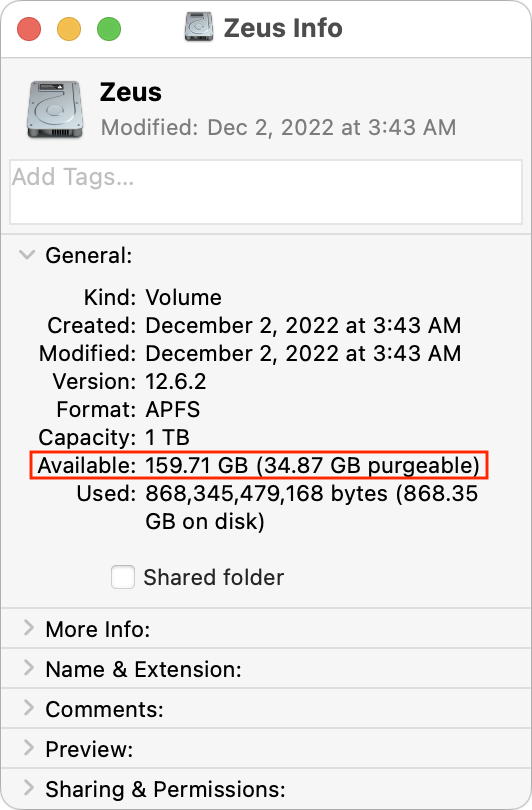
À moins que les choses n’aient changé de manière significative dans Ventura-mon MacBook Air M1 n’est pas un bon banc d’essai pour ce scénario-je ne crois plus qu’il soit possible d’auditer l’espace libre sur un Mac ou d’expliquer précisément comment beaucoup d’espace devrait être libéré par une action particulière. Par conséquent, mon conseil est :
À moins que vous ne soyez simplement curieux, ne perdez pas de temps et d’énergie mentale à essayer de déterminer pourquoi la suppression de fichiers ou d’instantanés ne libère pas la quantité d’espace que vous pensez qu’elle devrait. macOS est devenu plus complexe que les années précédentes et les chiffres ne s’additionnent plus. Plus que jamais, ne laissez pas votre disque de démarrage manquer d’espace libre. Vous pouvez être empêché de travailler jusqu’à ce que vous sautiez à travers des cerceaux de dégagement d’espace, ce qui pourrait être gênant et prendre du temps. Lors de l’achat d’un nouveau Mac, choisissez un SSD avec une marge suffisante pour que vos données se développent. Par exemple, si vous repoussez les limites d’un SSD de 512 Go, procurez-vous le SSD de 1 To sur votre prochain Mac, même si doubler votre stockage semble exagéré. Les données ne diminuent jamais.
Avez-vous dû vous donner beaucoup de mal pour libérer de l’espace sur votre Mac ? Faites-nous savoir dans les commentaires ce que vous avez essayé et comment cela a fonctionné.